在WindowsServer2012中部署war项目
目录
前言
- 安装Java开发工具包(JDK):WAR项目需要Java运行环境,您需要在Windows Server 2012上安装适合的JDK版本。
- 安装Web服务器:选择适合的Web服务器,如Apache Tomcat或Jetty等。确保下载适合Windows Server 2012版本的Web服务器。
- 下载WAR项目:从可靠的源获取WAR项目,确保WAR文件完整且未损坏。
- 配置Web服务器:根据您选择的Web服务器,按照其文档配置Web服务器以支持WAR项目的部署。
请注意,以上步骤是一般的部署流程,具体步骤可能会因您选择的Web服务器和WAR项目而有所不同。确保参考您所使用的Web服务器的文档以获得更详细的部署说明。
一.jdk安装
将jdk下载后进行安装
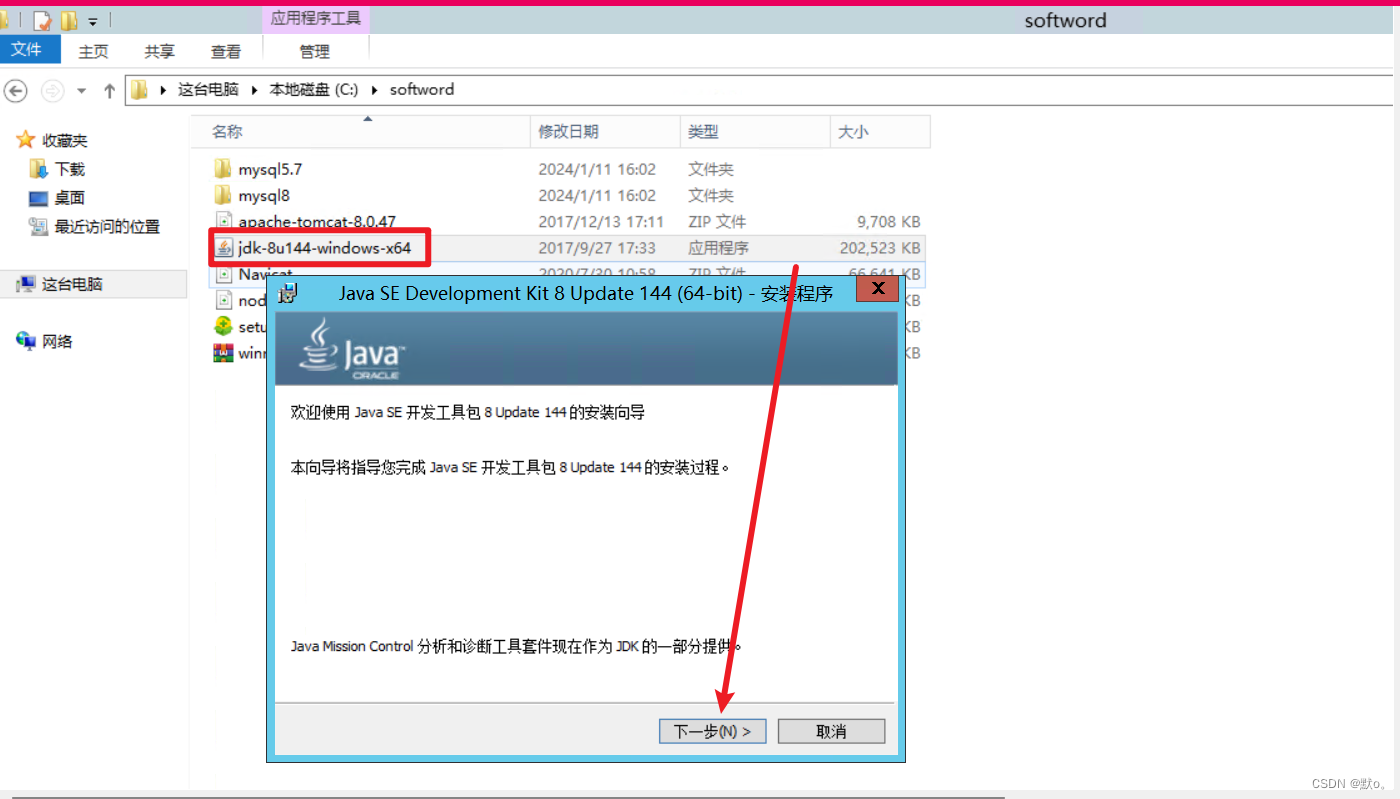


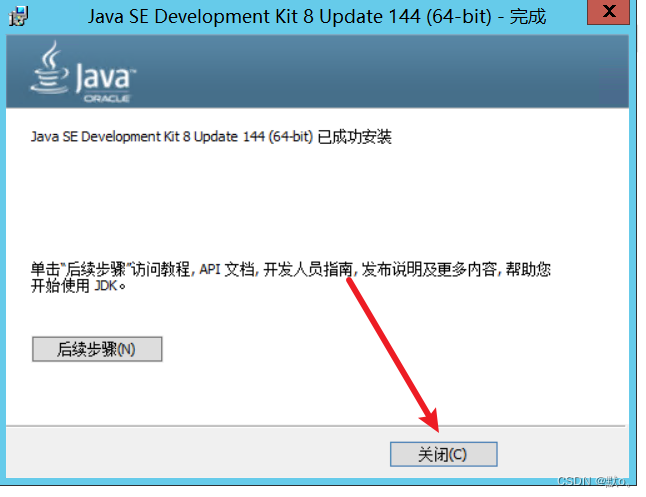
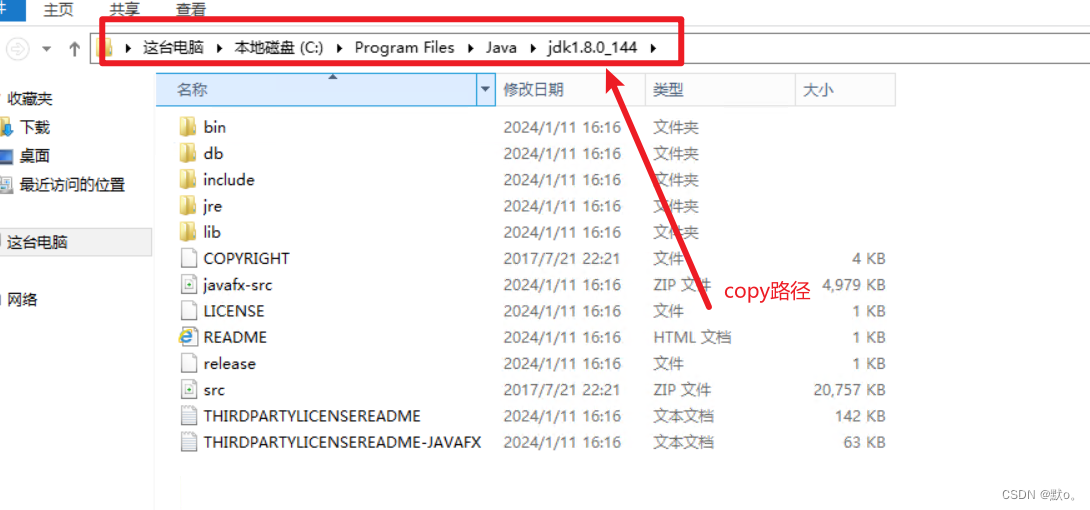
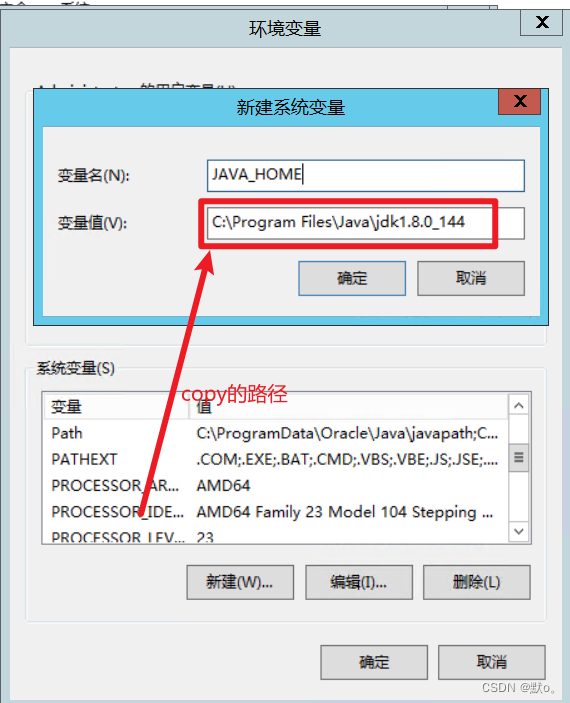


?环境变量配置代码如下(放在最前面最后面都可以)
%JAVA_HOME%\bin;%JAVA_HOME%\jre\bin;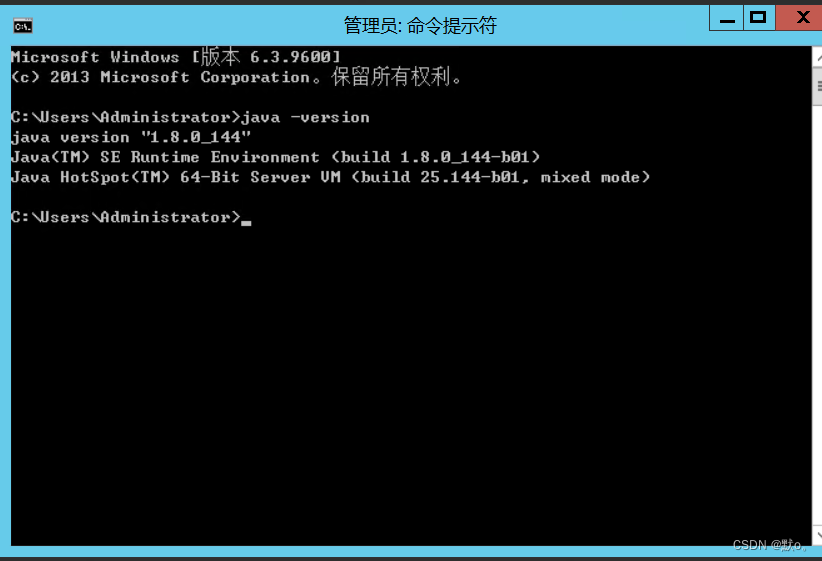
二.Tomact安装?
在tomact官网下载后解压即可使用

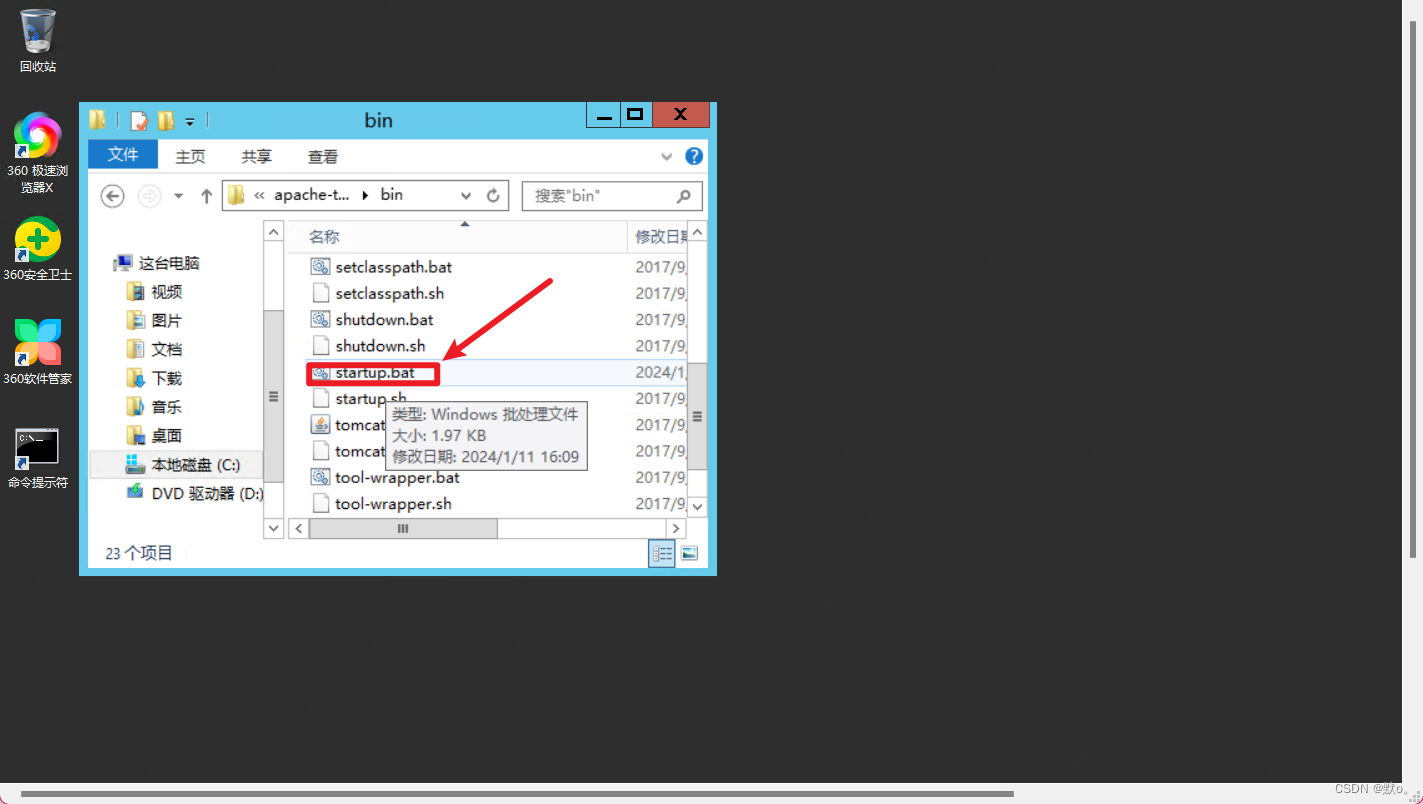
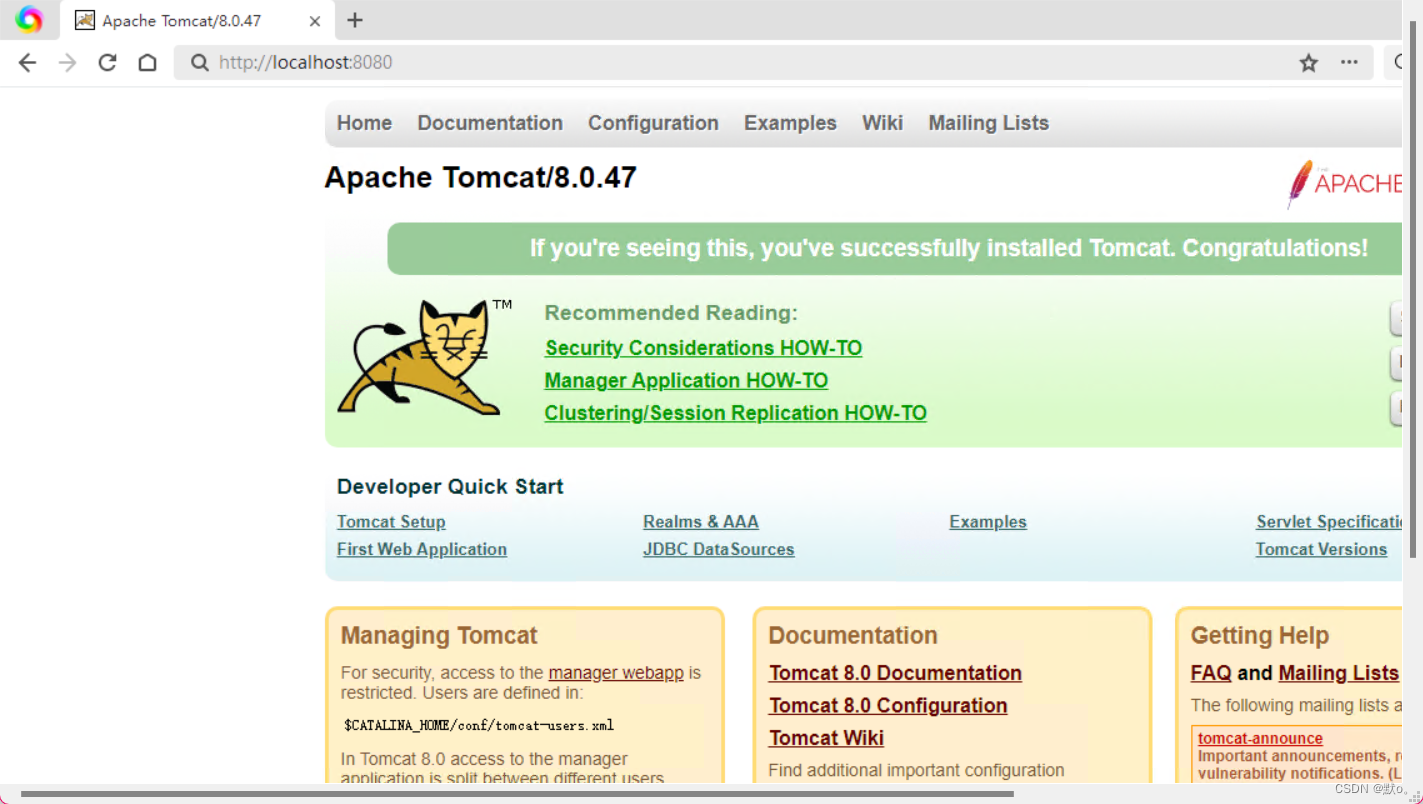 ?
?
三.MySQL安装
?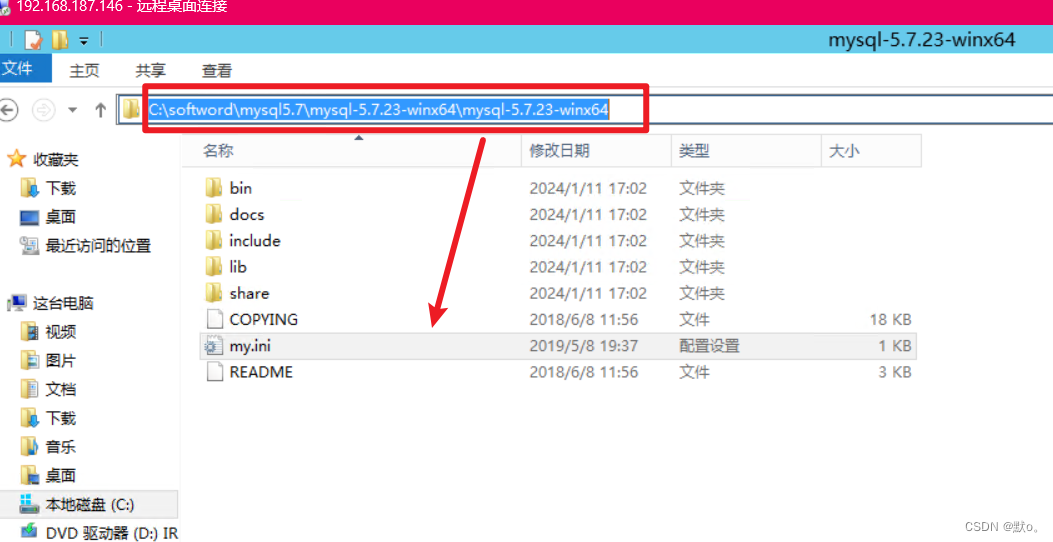
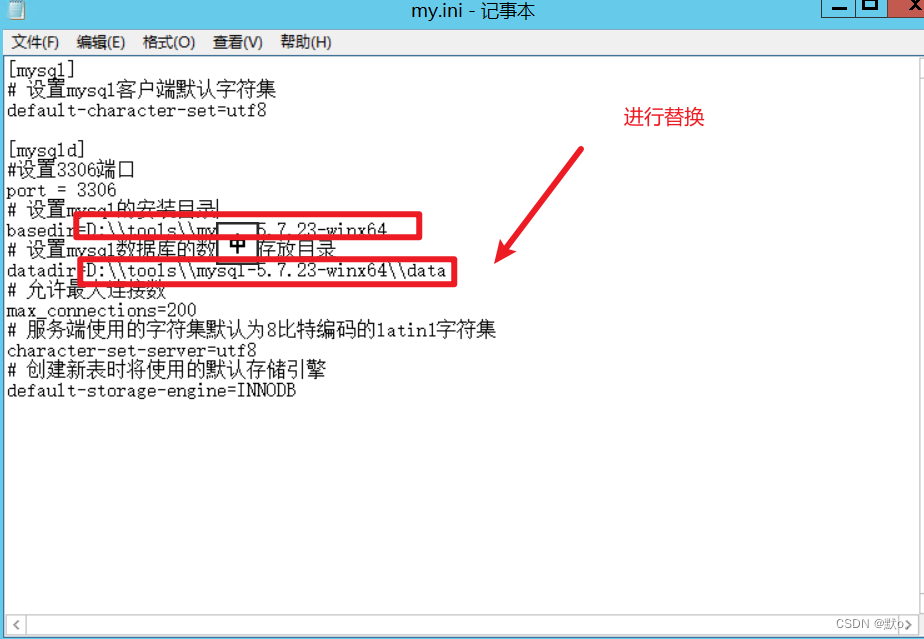
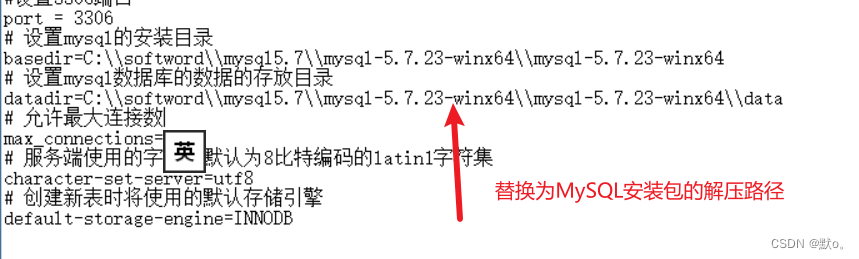
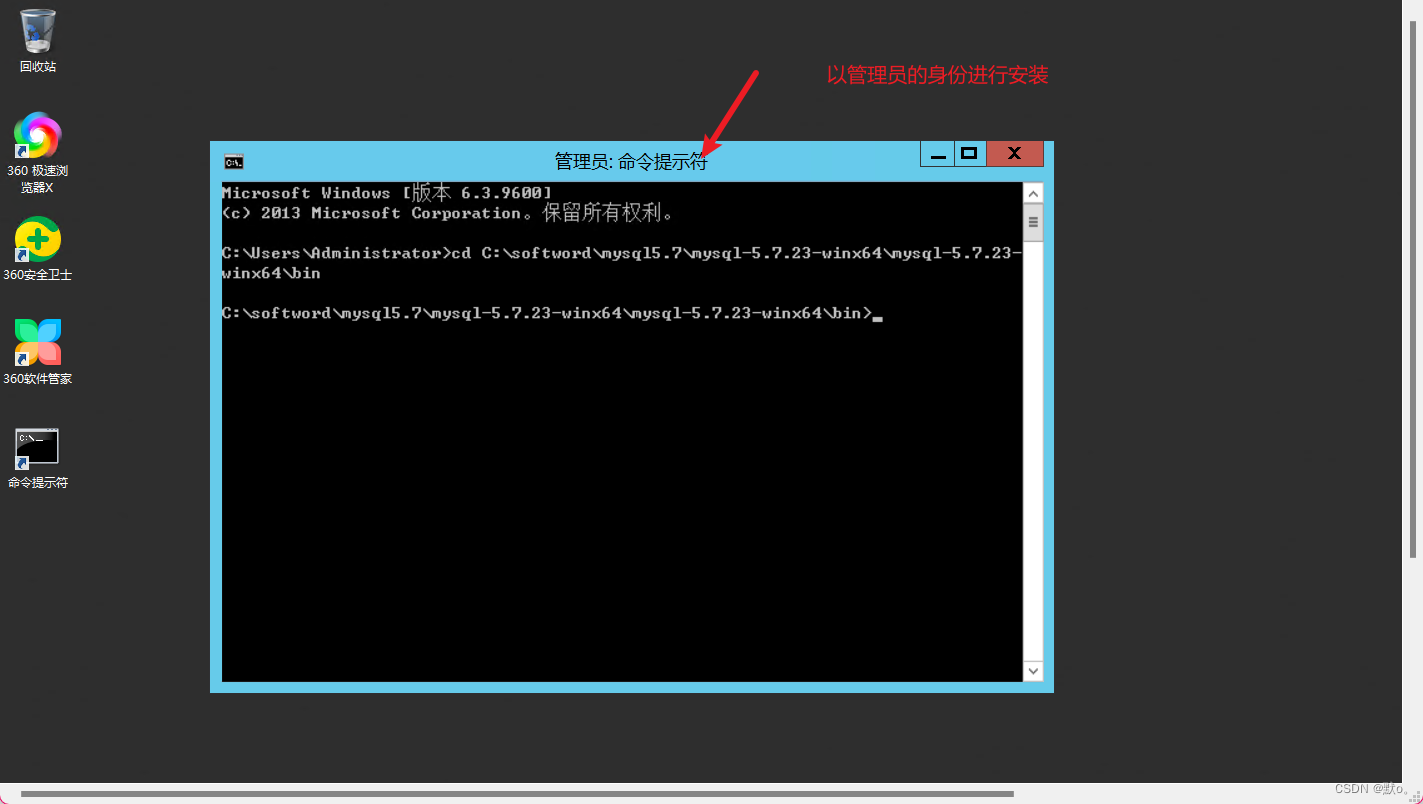
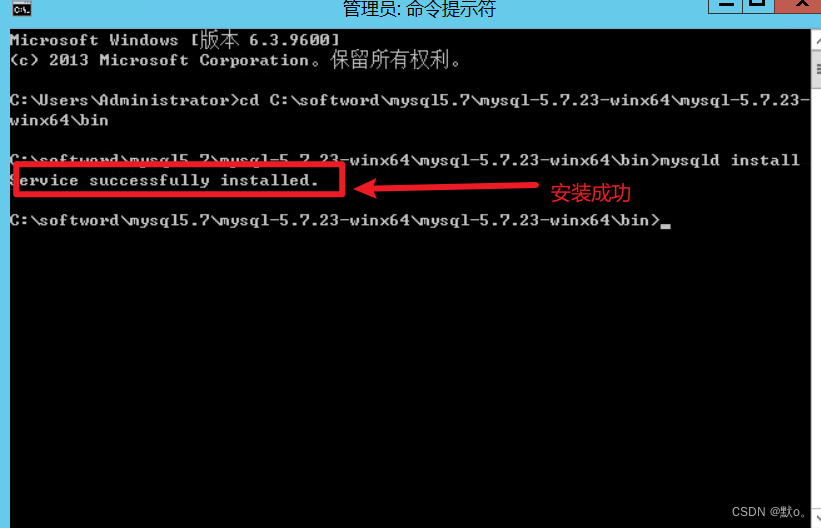
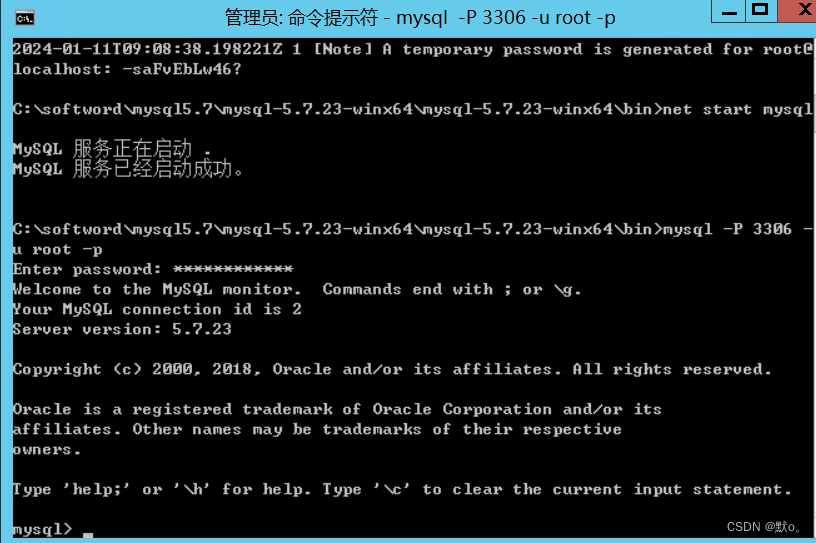
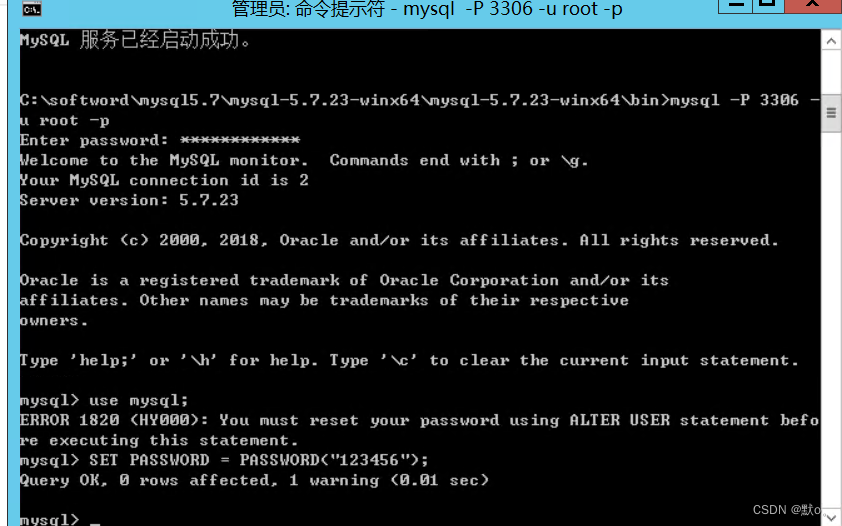
请不要自己创建data文件夹,这样会导致服务无法启动,由mysql自动生成data就好,具体步骤如下:
? ?1. 以管理员的方式打开cmd命令窗口(不要直接打开cmd运行,可能会报错),并且进入到mysql安装目录的bin目录下。
? ? ? cd D:\tools\mysql-5.7.23-winx64\bin? ?2. 安装
? ? ? mysqld install ?== ?mysqld install MySQL?? ? ? mysqld install MySQL5.7
? ? ? 注1:以下命令可移除mysql服务
? ? ? mysqld remove == ?mysqld remove ?MySQL?? ? ? mysqld remove MySQL5.7
??
? 3. 初始化
? ? ? mysqld --initialize --console? ? ? 注1:添加--console参数初始化完成以后,会在控制台最后打印出一个临时密码,复制下来一会有用。示例如下:
? ? ? ? ? ? A temporary password is generated for root@localhost: nsMoNbdWH6;J? ?4. 启动/停止(也可以在window服务里启动或停止)
? ? ? net start mysql
? ? ? net stop mysql
?-saFvEbLw46?4. 控制台命令方式登陆mysql
? ?mysql -P 3306 -u root -p?
? ?输入之前的临时密码5. 修改密码 ?
? ?SET PASSWORD = PASSWORD("123456");??6.授权
GRANT ALL PRIVILEGES ON *.* TO 'root'@'%' IDENTIFIED BY '123456';
flush privileges;
四.开放端口号
需要设置防火墙的入站规则包括MySQL(3306)Tomact(8080)
 ?
?
?MySQL开放端口号
小编只是将需要注意的地方进行展示,其他一路点击下去即可

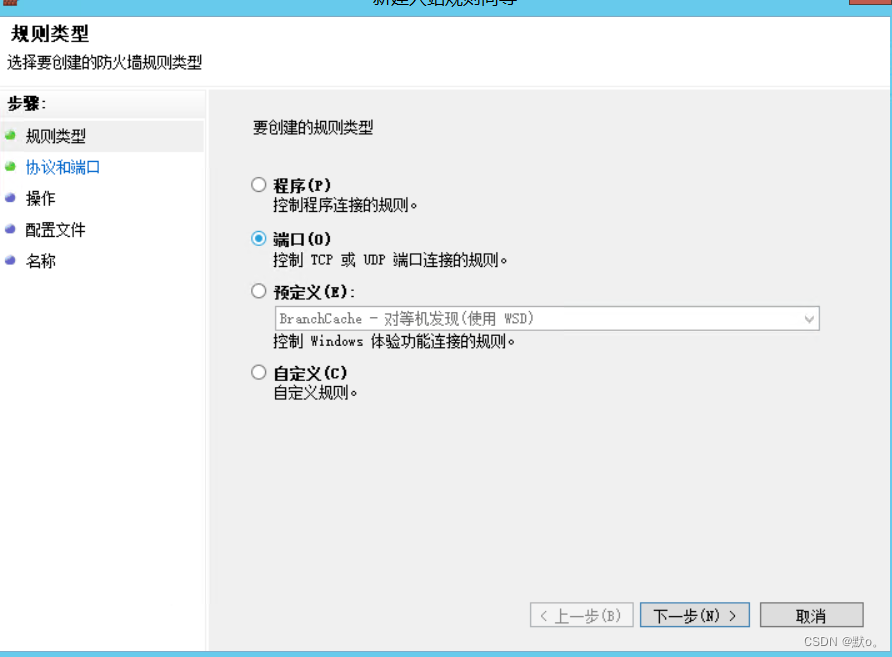
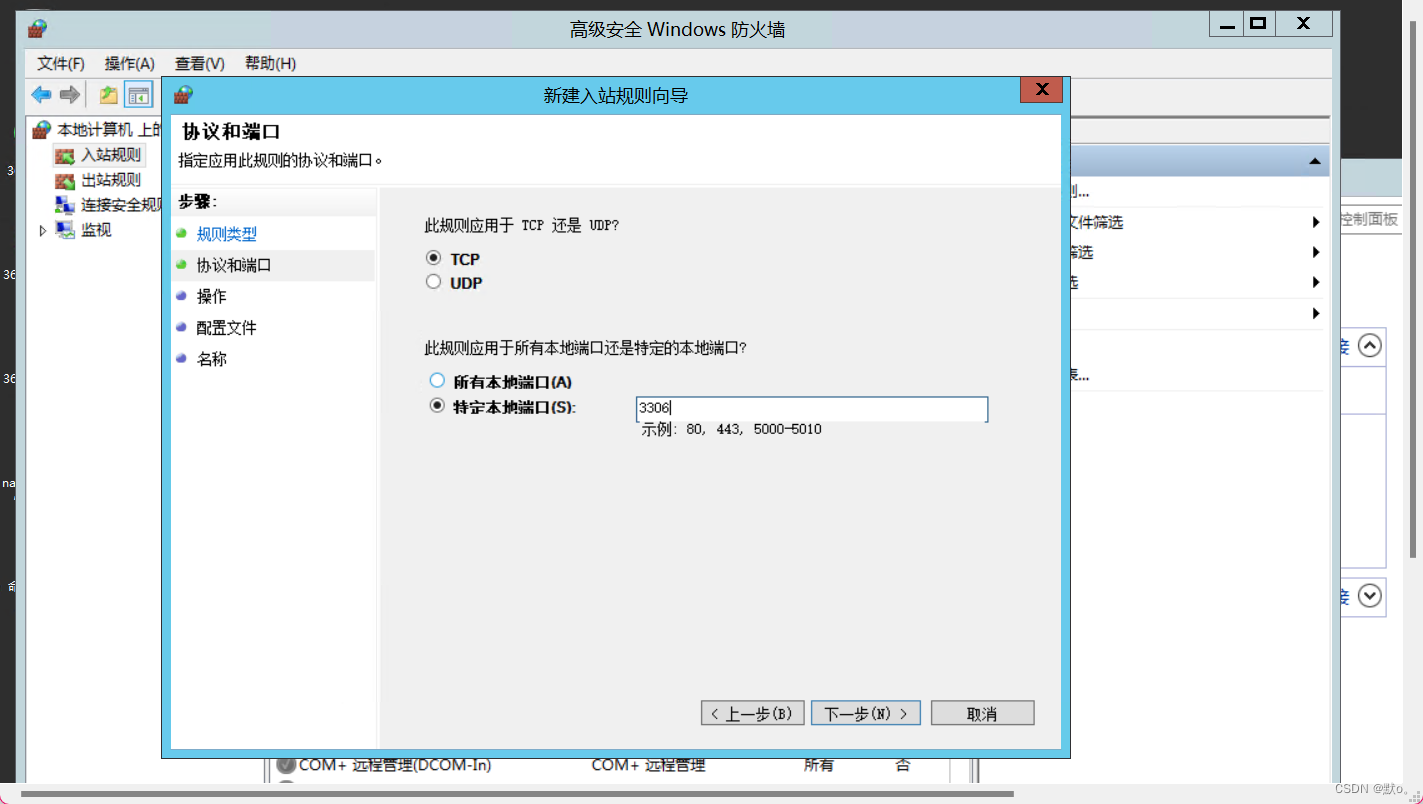

Tomact开放端口号?
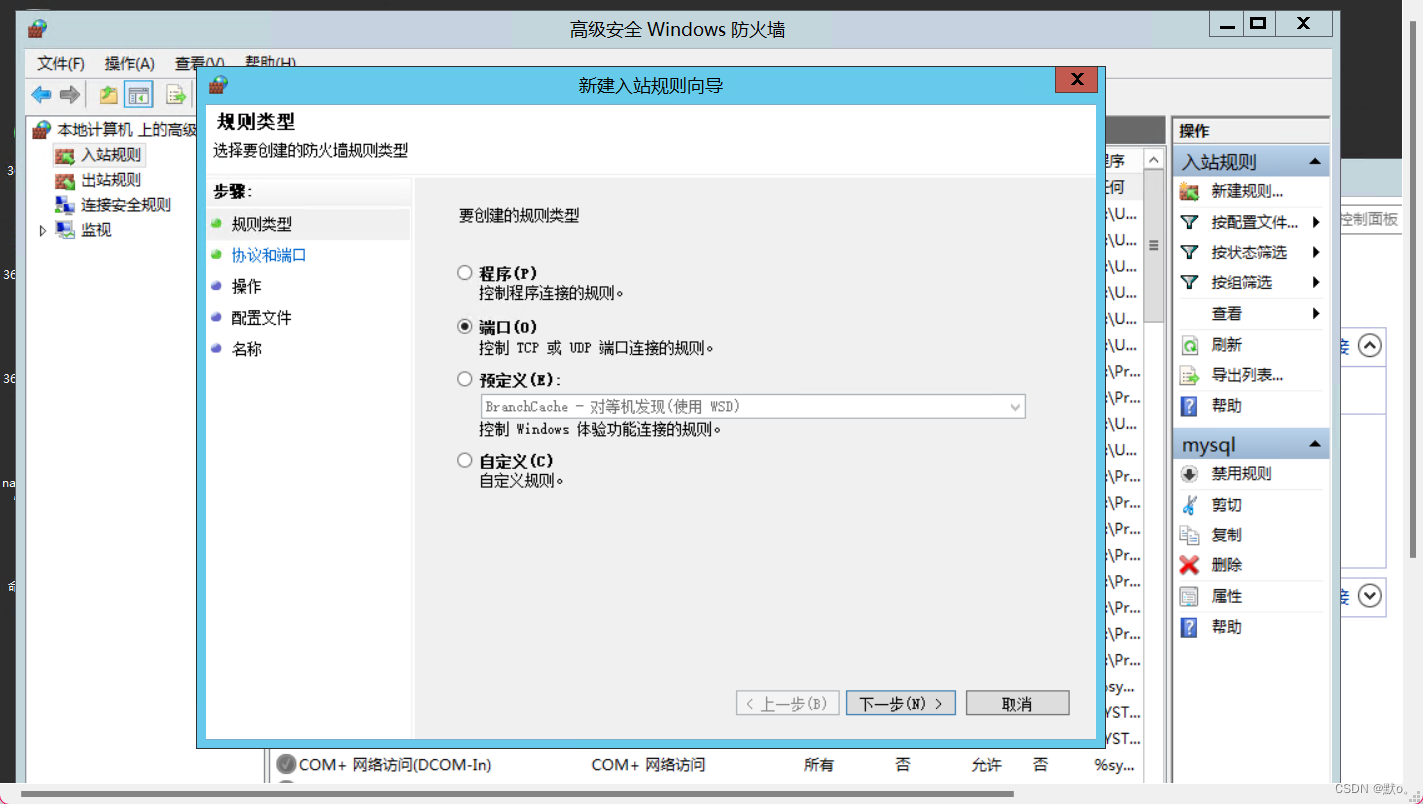
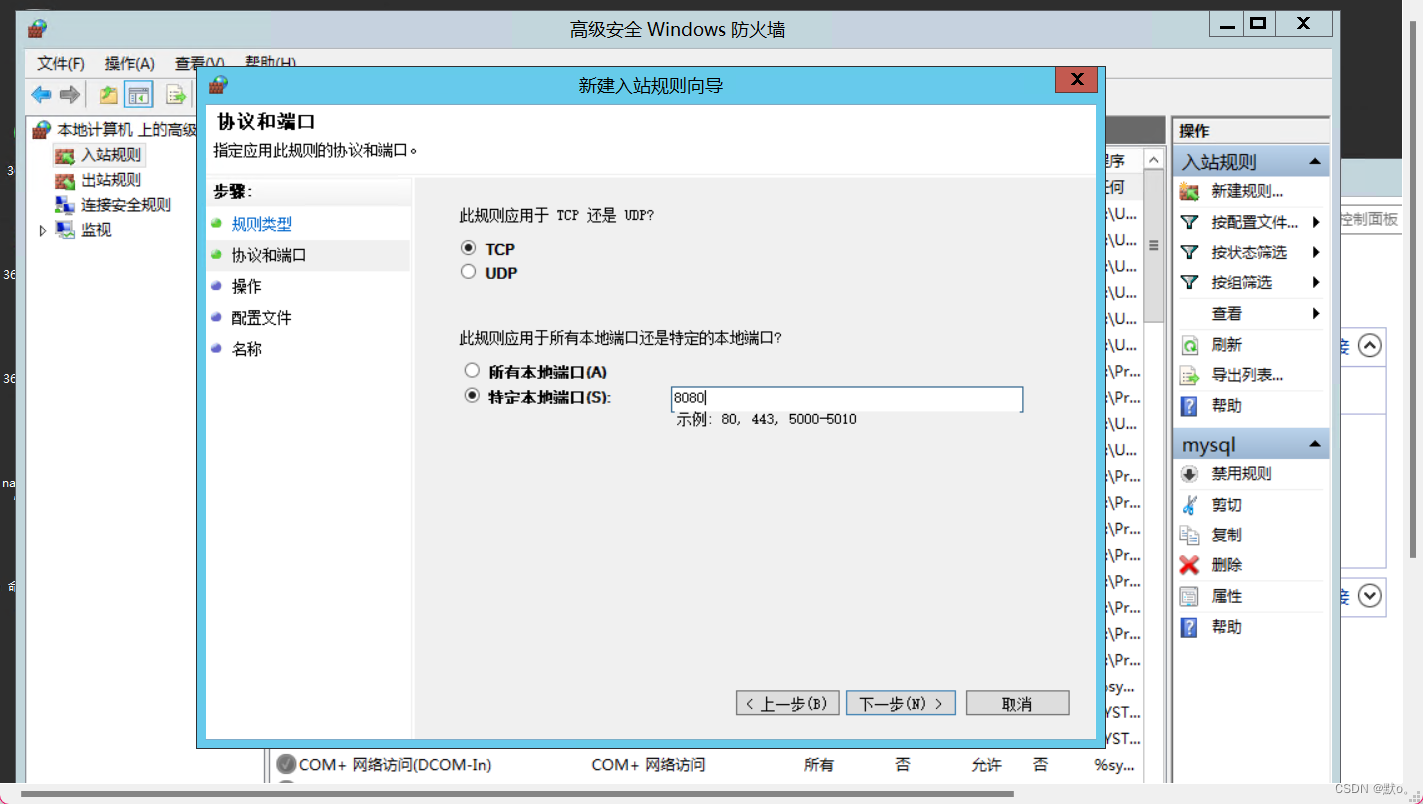
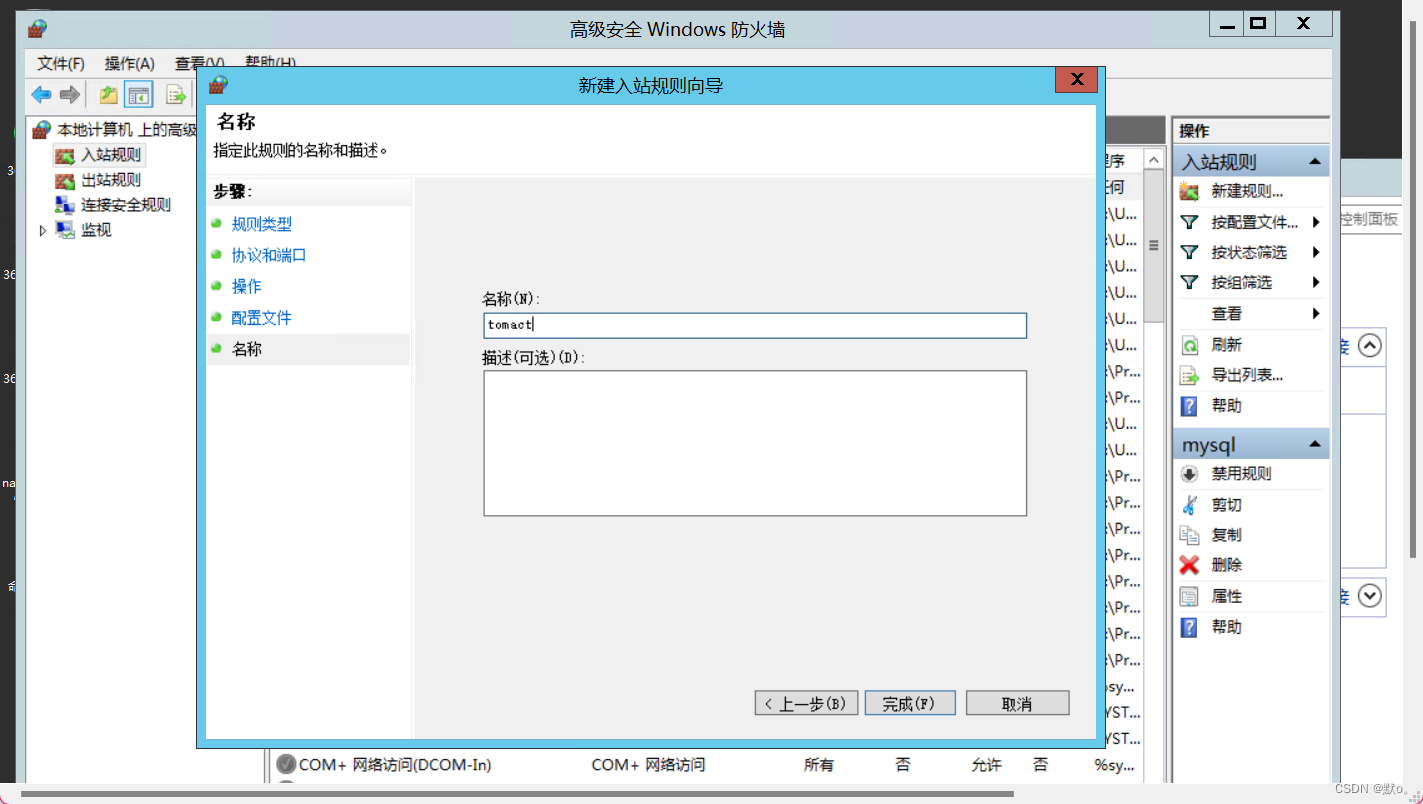
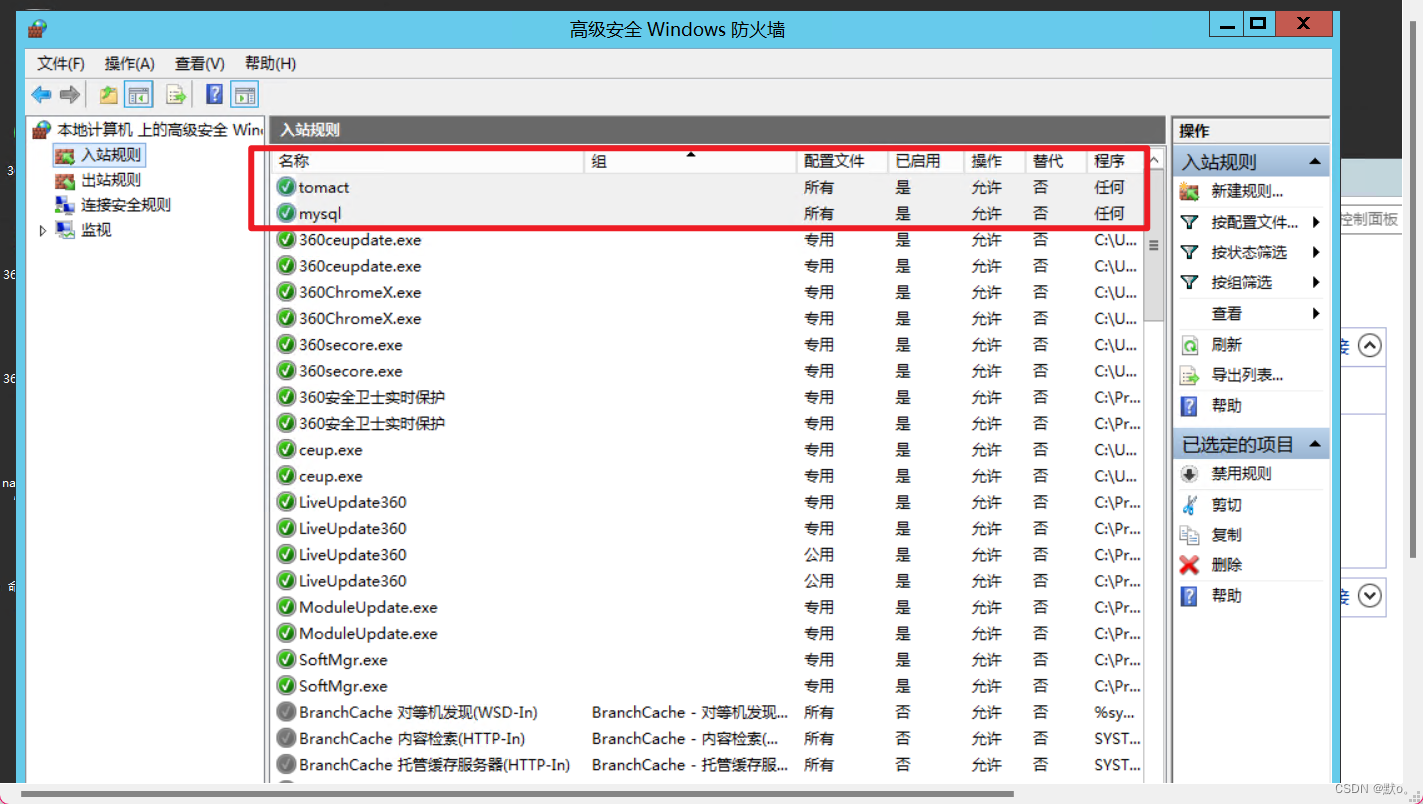 ?五.项目部署
?五.项目部署
1.将war放置在tomact中

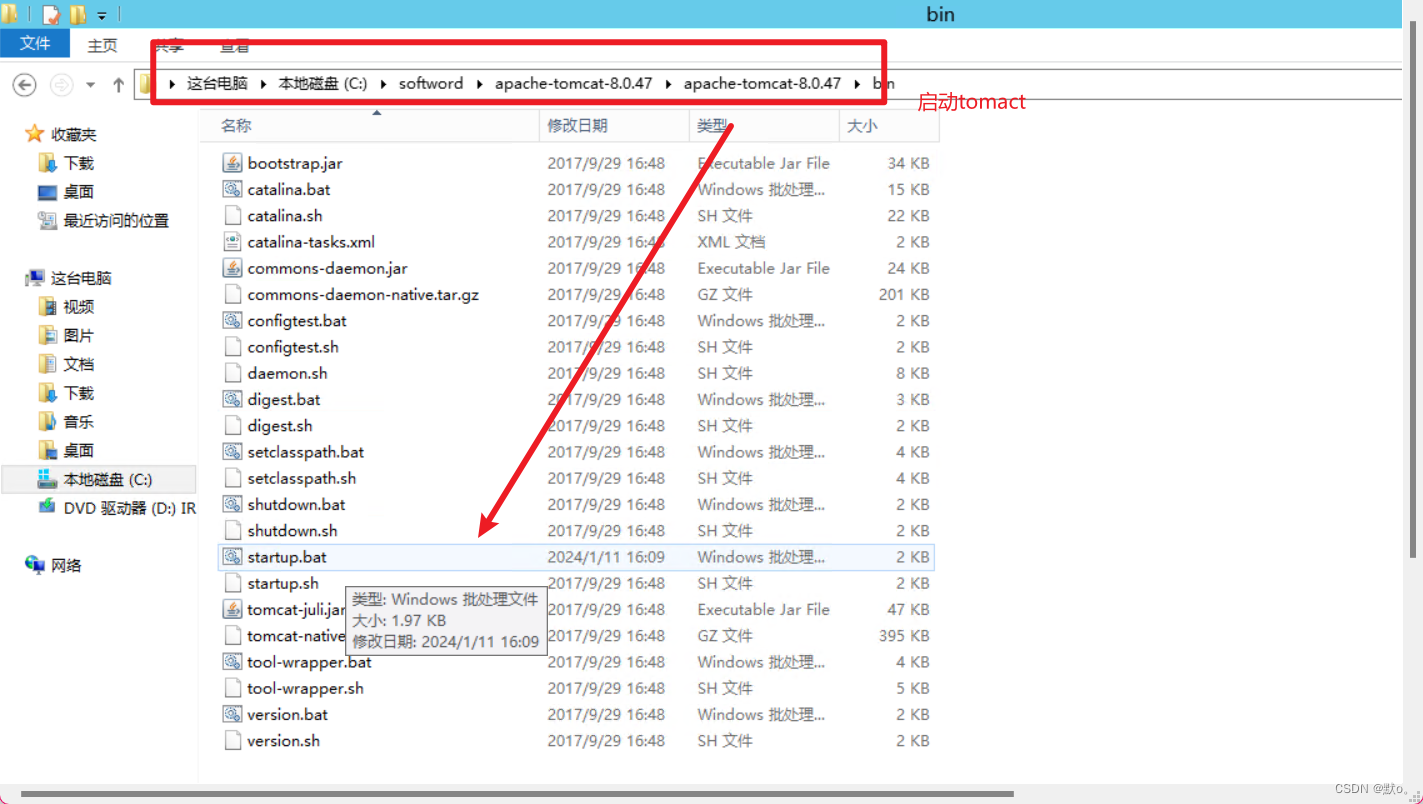
 ?
?
2.配置项目sql脚本
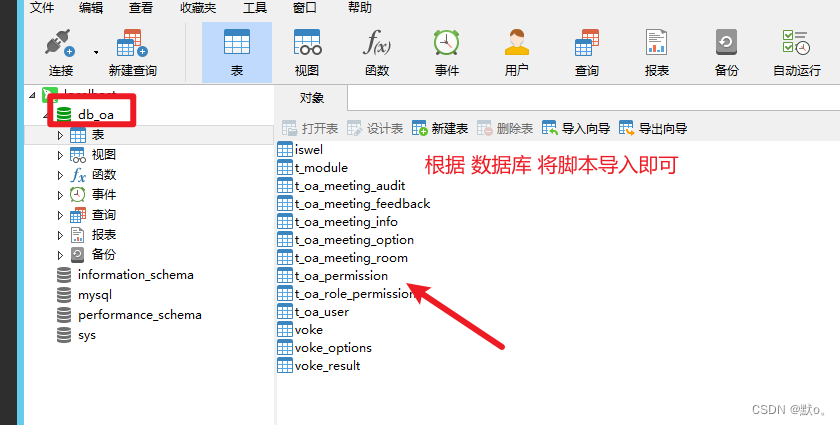
3.最终效果?


本文来自互联网用户投稿,该文观点仅代表作者本人,不代表本站立场。本站仅提供信息存储空间服务,不拥有所有权,不承担相关法律责任。 如若内容造成侵权/违法违规/事实不符,请联系我的编程经验分享网邮箱:chenni525@qq.com进行投诉反馈,一经查实,立即删除!
- Python教程
- 深入理解 MySQL 中的 HAVING 关键字和聚合函数
- Qt之QChar编码(1)
- MyBatis入门基础篇
- 用Python脚本实现FFmpeg批量转换
- 面试题:你如何理解 System.out.println()?
- OpenCV处理视频文件
- 学习记录之JVM
- 免 费 搭 建 多模式商城:b2b2c、o2o、直播带货一网打尽
- 外汇天眼:美国降息预期和美元跌势,或许已经过度反应
- 【Mars3d-ModelEntity】实现gltf模型不随地图缩放而改变大小
- 如何提高匹配的速度
- QML —— TabView示例(附完整源码)
- CMake入门教程【实战篇】使用CURL网络库
- 利用appium自动控制移动设备并提取数据